
时间:2020-07-02 03:06:42 来源:www.win10xitong.com 作者:win10
有网友来反映说他用电脑的时候会遇到win10键盘锁住了怎么解开的情况,就前来向小编求助,对于刚刚才接触win10系统的用户遇到了这个win10键盘锁住了怎么解开的情况就不知道怎么处理,如果你不想找其他人来帮忙,我们其实只需要这样操作:1、外接键盘,是否按过“Numlock”键,如果按过“Numlock”键,再次使用外接键盘按一次“Numlock”键,就会恢复正常了。2、可以在电脑键盘中找到“Fn”键,这个键又被称为“第二功能键”,因为当你按下这个键,再去按另一个带有两种功能的键时,那个键就会出现第二种功能就很快的能够处理好这个问题了。下面小编就和大家一起来看看win10键盘锁住了怎么解开的操作方案。
具体步骤如下:
第一种方法:
1、外接键盘,是否按过“Numlock”键,如果按过“Numlock”键,再次使用外接键盘按一次“Numlock”键,就会恢复正常了。
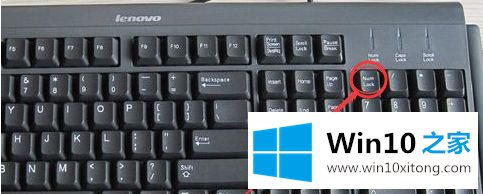
2、可以在电脑键盘中找到“Fn”键,这个键又被称为“第二功能键”,因为当你按下这个键,再去按另一个带有两种功能的键时,那个键就会出现第二种功能。
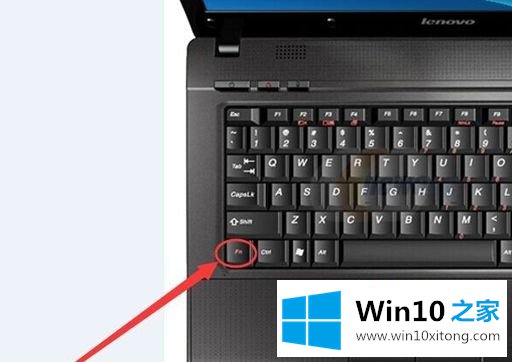
3、再找到“F8”键,因为这个键的第二种功能就是“Numlock”键的功能,同时按下“Fn”和“Numlock”键,就完成了对键盘数字键的解锁

第二种方法:
1、按下键盘上的win+r键,打开运行窗口。输入“cmd”并回车,打开命令行。
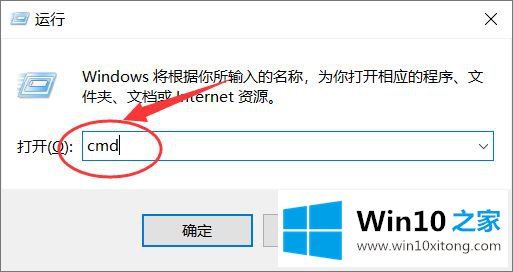
2、在命令行中输入“sc config i8042prt start= auto”并回车。
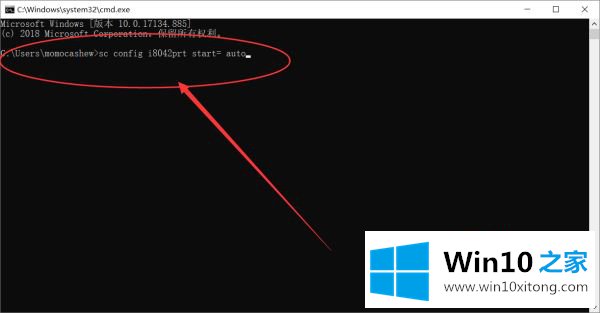
3、此时打开开始菜单,点击重启按钮,重启电脑即可解决。
关于win10键盘锁住了的详细解决方法就给大家介绍到这边了,是不是非常简单呢,大家可以参考上面任意一种方法来解决吧。
有关win10键盘锁住了怎么解开的操作方案的内容在以上文章中就非常清楚的讲解了,小编很高兴能在这里把系统相关知识给大家分享。